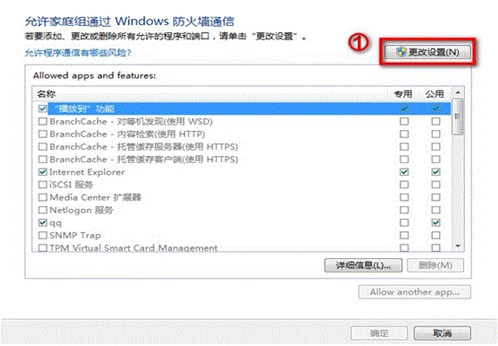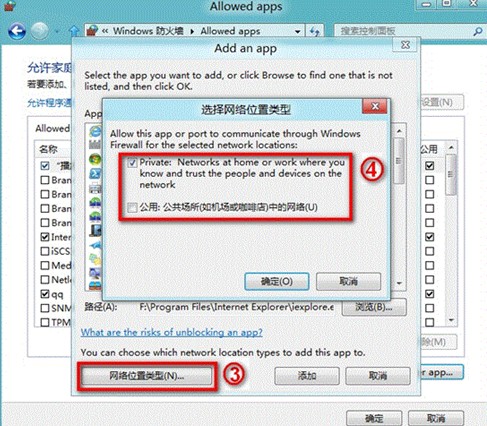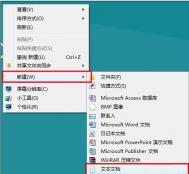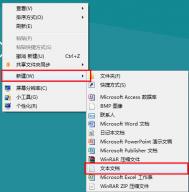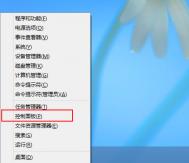Win8启动时如何越过Metro界面直接进入桌面
Win8启动时越过Metro界面直接进入桌面的方法如下:
1、在桌面上点击鼠标右键,选择新建,选择文本文档。
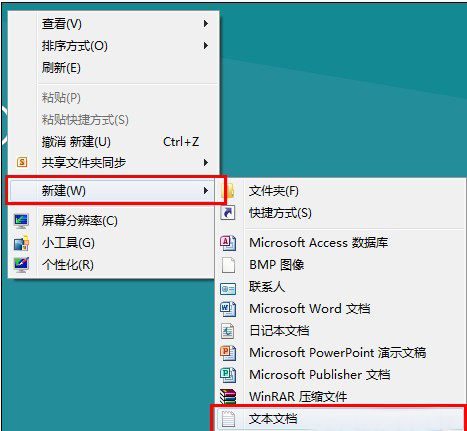
2、进入新建的文本文档,输入以下指令:
[Shell]
Command=2
IconFile=Explorer.exe,3
[Taskbar]
Command=ToggleDesktop
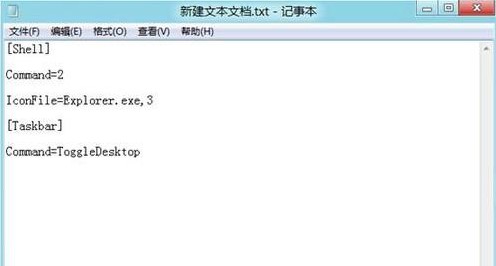
3、保存后退出,修改文本文档的后缀.txt为.scf。
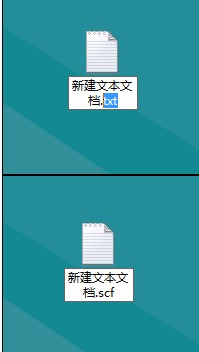
4、选择是。
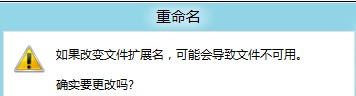
5、文本文档图标会变成以下图标。

6、win+w 输入计划任务。

7、双击计划任务图标。

8、点击任务计划程序库。
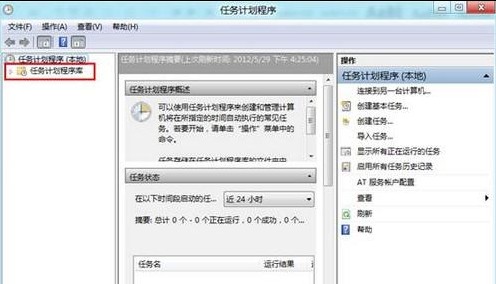
9、在右侧空白处点击鼠标右键,选择新建任务。
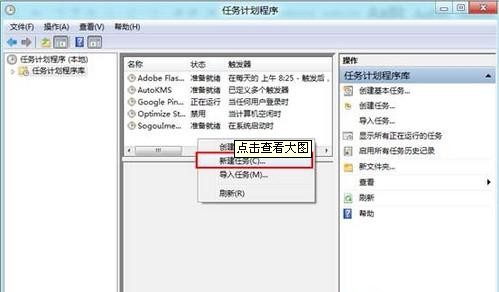
10、在名称对话框中填写任务名称,如显示桌面。
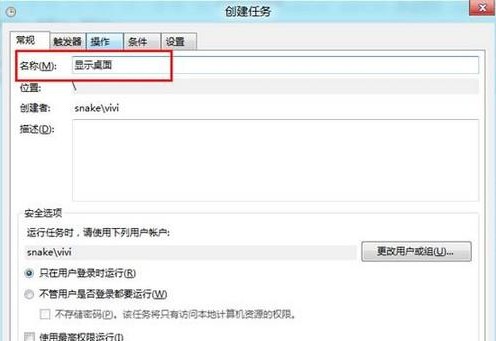
11、点击触发器,选择新建。
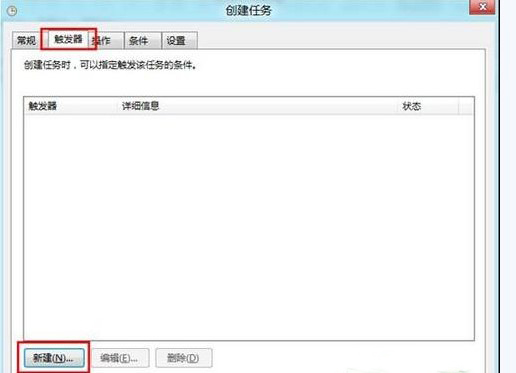
12、开始任务选择登录时,点击确定。
(本文来源于图老师网站,更多请访问http://m.tulaoshi.com/windowsxitong/)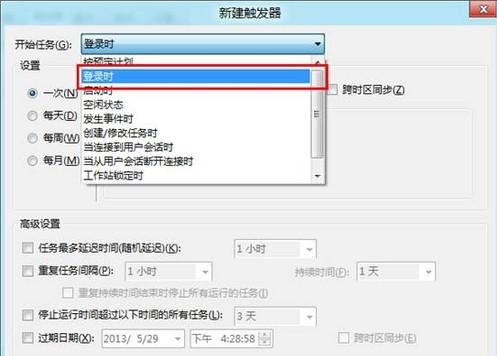
13、点击操作,选择新建。

14、点击浏览。

15、选择之前新建的文本文档,点击打开。
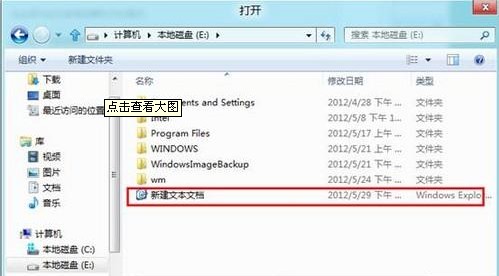
16、点击确定。
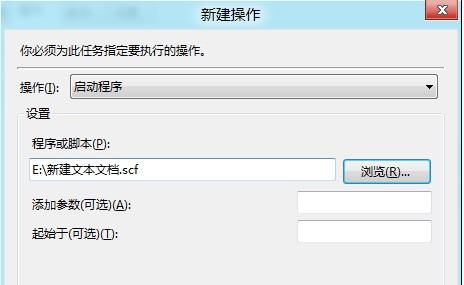
17、点击条件,去掉之友在计算机使用交流电源时才启动此任务前面的勾,之后点击确定。

18、再启动系统就会自动进入到桌面了。
Win8如何启用讲述人功能
Win8启用讲述人功能的方法如下:
1、打开轻松使用设置中心(windows键+U键),点击启动讲述人。
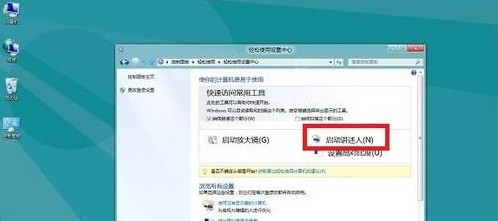
2、打开运行(windows键+R键),输入narrator。
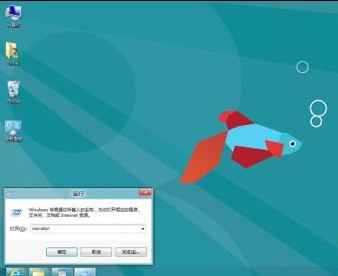

3、打开开始(windows键),右键单击空白处,选择所有应用,向右滑动,找到讲述人点击即可。

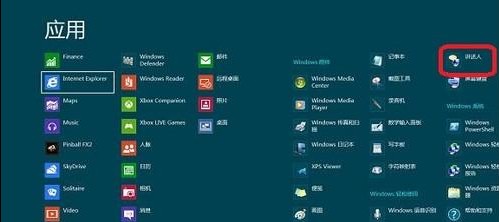
4、将鼠标指针移到桌面右下角,选择设置-控制面板-轻松使用-轻松使用设置中心-"启动讲述人"。
Win8打开应用商店显示未连接到Internet怎么办
Win8打开应用商店显示未连接到Internet的解决方法如下:
将dns服务器修改为8.8.8.8(Google全球免费的dns服务器,一般不影响上网)
1、打开网络和共享中心。
2、打开更改设配器(图老师整理)设置。
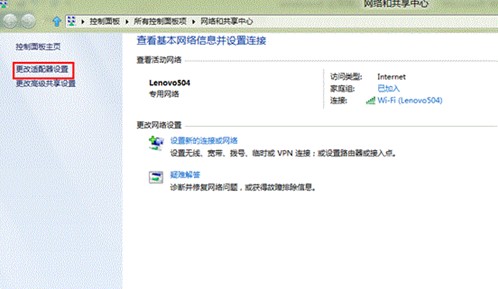
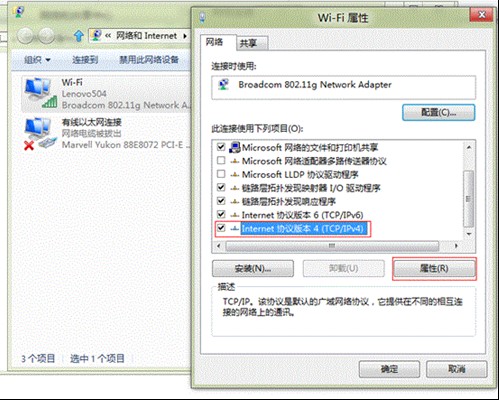
3、本地已连接的属性,修改ipv4的DNS首选项为8.8.8.8。(若果用无线连的,只要修改无线网卡的属性下ipv4的DNS为8.8.8.8)
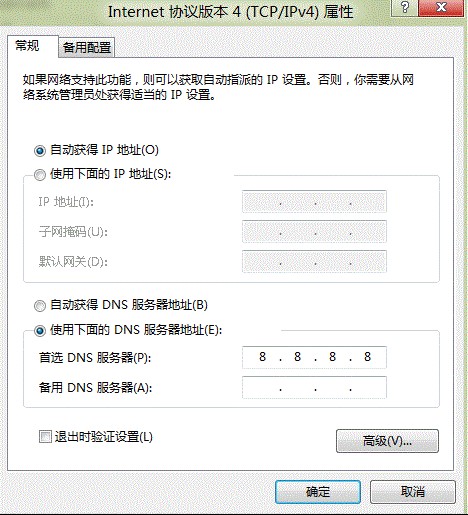
4、关闭其他窗口进入metro界面,打开应用商店查看。
(本文来源于图老师网站,更多请访问http://m.tulaoshi.com/windowsxitong/)Win8如何安装非即插即用设备
Win8安装非即插即用设备的方法如下:
1、示例以安装USB3G上网卡为例,首先把设备和计算机连接好,打开计算机窗口,找到识别设备的驱动安装信息。
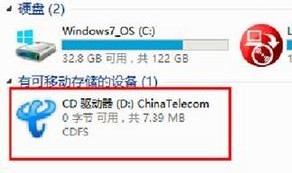
2、右键,选择打开。
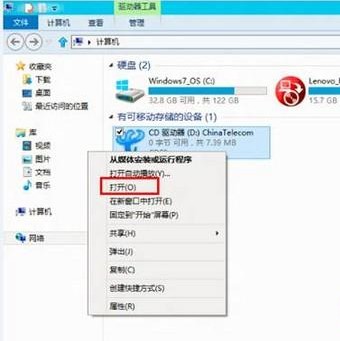
3、找到安装驱动的运行文件AutoRun。
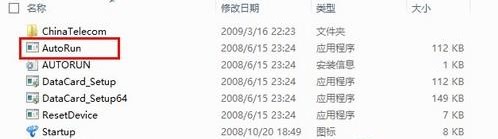
4、弹出安装界面,接受服务条款,点击下一步。

5、选择完全安装,点击下一步。
6、等待安装。
7、提示驱动的另一部分安装,点击下一步。

8、安装完成,点击完成,重新启动计算机。

9、找到3G上网卡的拨号软件,双击,选择连接即可使用。
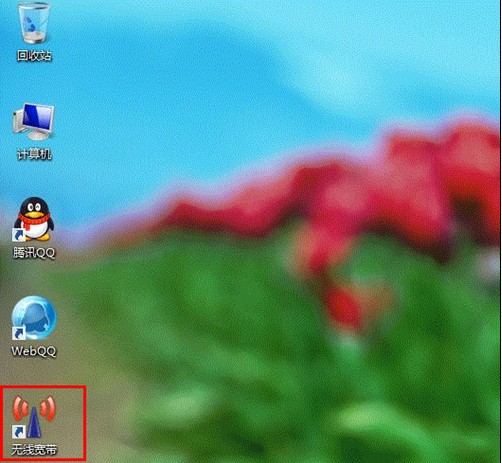
Win8如何开启或关闭Aero peek预览桌面
Win8开启或关闭Aero peek预览桌面的方法如下:
1、左单击任务栏点击属性。
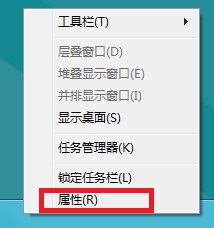
2、在当你将鼠标移到任务栏末端的,显示桌面按钮时,使用Peek预览桌面(p)前面的勾,选择即打开,去掉勾即关闭,点击确定即可。
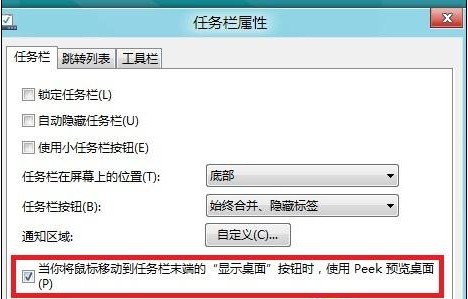
Win8如何设置语音识别
Win8设置语音识别的方法如下:
方法一:打开开始(win键),右键单击空白处,选择所tulaoShi.com有应用,向右滑动,找到语音识别开启即可。
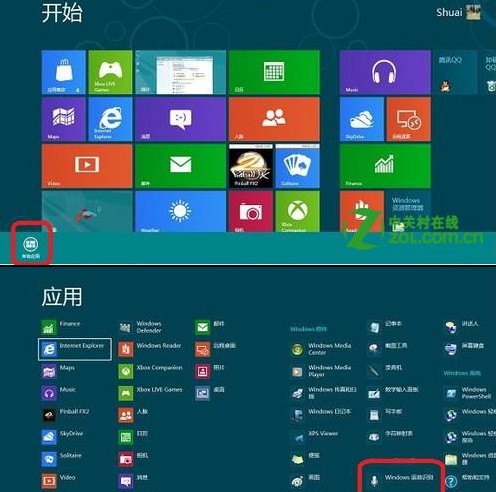
方法一:打开开始(win键),右键单击空白处,选择所有应用,向右滑动,找到语音识别开启即可。
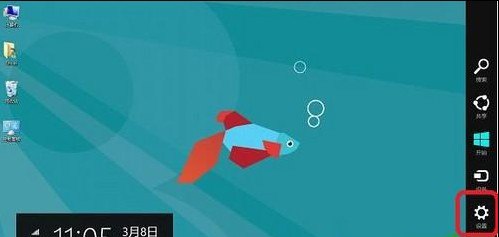

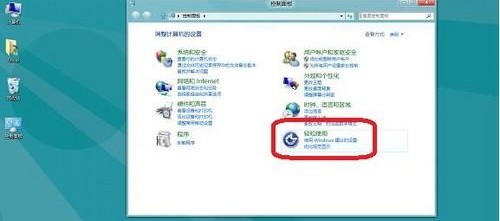
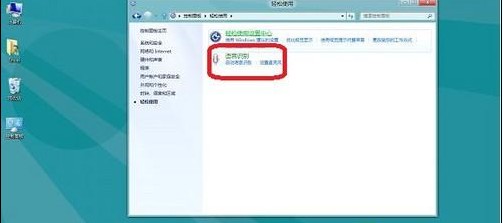
Win8如何设置不同的网络位置
Win8设置不同的网络位置的方法如下:
windows 8 Consumer Preview下已省略此功能,可以参考Windows 防火墙中允许应用或功能通过windows防火墙功能Tulaoshi.Com来实现。